QuickBooks Online integracija sa softverom za upravljanje projektima
OneDesk nudi Helpdesk i softver za upravljanje projektima integriran s QuickBooks Online.

Povežite QuickBooks Online sa svojim OneDesk računom
Učinite svoje fakturiranje jednostavnijim! Upotrijebite OneDesk značajke praćenja vremena da biste zabilježili naplativo vrijeme. Izradite fakture u OneDesku iz naplativog vremena. Integrirajte OneDesk s QuickBooks Online za kopiranje faktura jednim klikom. Ili pošaljite fakture izravno s OneDeska putem QuickBooks Online. Status plaćanja u QuickBooksu automatski se sinkronizira s fakturom OneDeska.
Što vam omogućuje integracija QuickBooks Online?
Omogućite ovu integraciju za jednostavno kopiranje faktura ili slanje faktura izravno kupcima koristeći QuickBooks Online. Kopiranje faktura gurnut će OneDesk fakturu u QuickBooks. Kada je integrirano, odabirom ‘Pošalji fakturu’ s OneDeska će se faktura poslati izravno kupcu koristeći QuickBooks Online. Drugim riječima, faktura se šalje pomoću QBO-a. Dakle, postavke plaćanja, izgled i tako dalje će odgovarati onima vašeg QBO računa. Kada je faktura označena kao plaćena u QBO-u, automatski će biti označena kao plaćena u OneDesku.
Za više informacija o najboljim praksama ili o tome kako se podaci preslikavaju na QBO, pogledajte ovaj članak u našoj bazi znanja .
Integracija OneDesk službe za pomoć i softvera za upravljanje projektima s vašim QuickBooks Online računom je jednostavna. Samo slijedite korake u nastavku.
Kako povezati OneDesk s QuickBooks Online – korak po korak
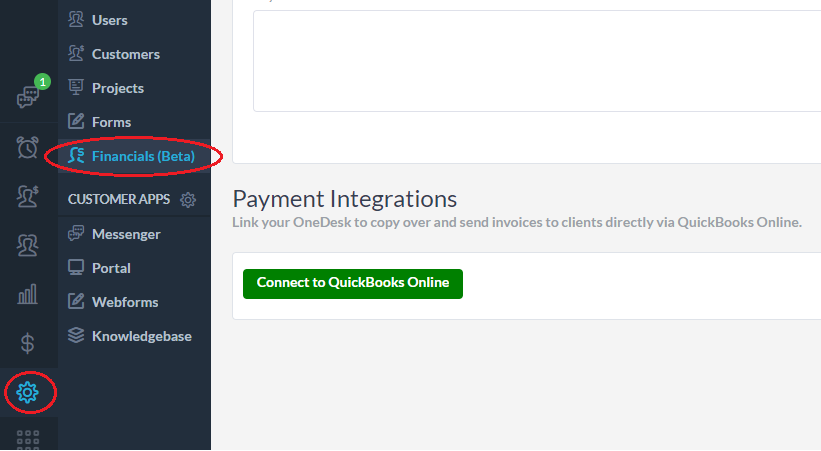
1) Pronađite QuickBooks konektor u OneDesku
Na svom OneDesk računu idite do Administracije> Financije . Pomaknite se prema dolje do Integracije plaćanja i kliknite Poveži se s QuickBooks Online.
2) Autentifikacija na Intuitu
Pojavit će se OAuth skočni prozor gdje možete unijeti svoje Intuit vjerodajnice i kliknuti ‘Prijava’.
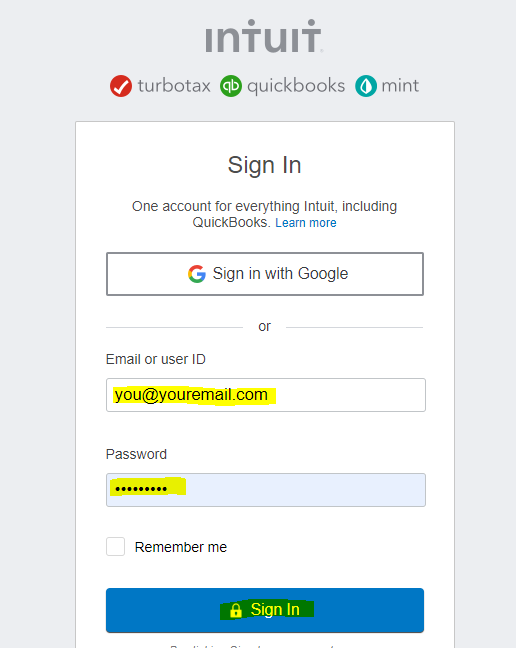
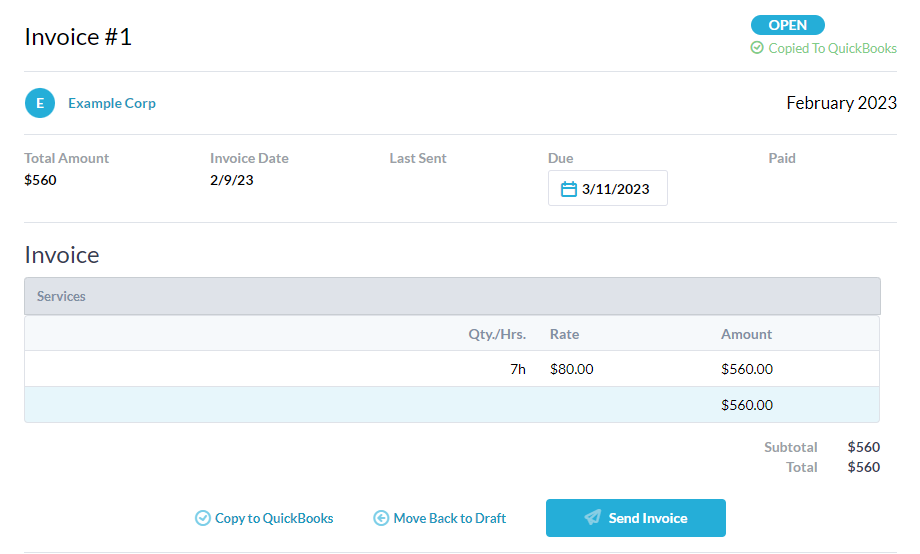
3) Konfigurirajte svoje QBO postavke i zadane postavke
Neke nove postavke pojavit će se na vašem računu, pročitajte više o njima u našoj bazi znanja .
Također ćete sada vidjeti opciju “Kopiraj u QuickBooks Online” na vašim “Otvorenim” fakturama. Kada se kopira, oznaka će se pojaviti pored statusa fakture.
Također, sada kada ‘Pošaljite fakturu’, faktura će biti poslana vašem kupcu izravno putem QuickBooks Online.
Pronađite kopirane fakture na svom QBO računu
Svoje kopirane fakture pronaći ćete u QuickBooks Online pod Prodaja> Fakture.
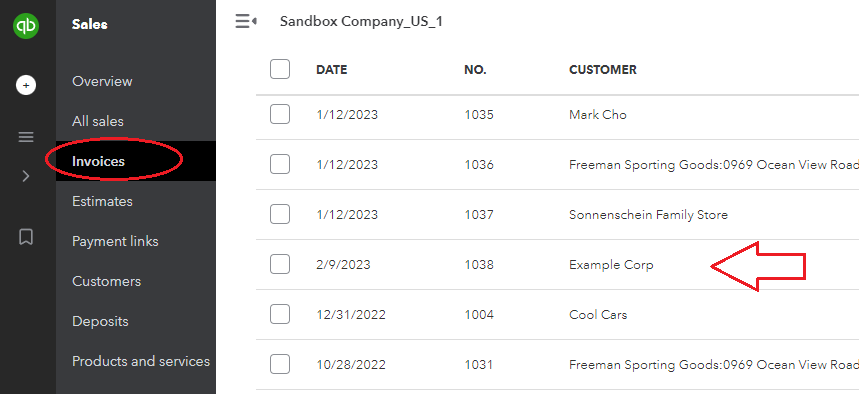
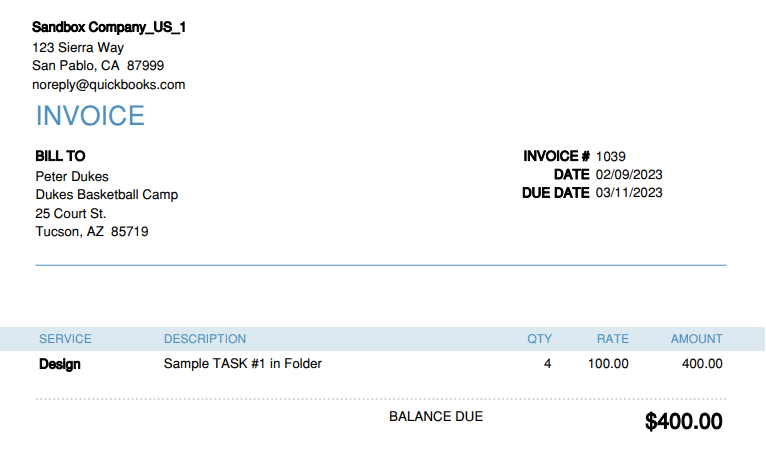
Šaljite OneDesk fakture izravno s QBO-om
Kliknite ‘Pošalji fakturu’ u OneDesku, vaša faktura bit će poslana izravno vašem korisniku. Kada je integriran s QBO-om, šaljete izravno putem QBO-a. Tako će vaš QBO izgled, plaćanje itd. biti na fakturi. Status plaćanja također će se automatski sinkronizirati s OneDeskom.